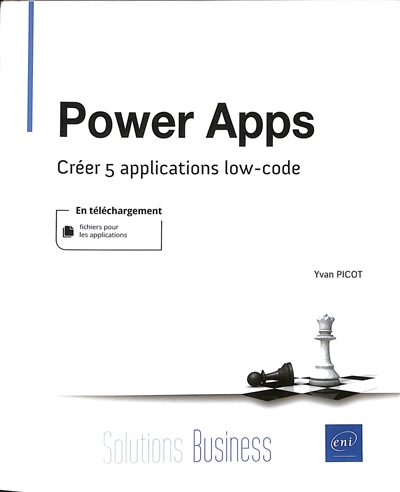Pow Apps
Créer 5 application low-code
Chapitre 1
Présentation de Power Apps
A. Mise en bouche (introduction)13
1. Le low-code13
a. Qu'est-ce que le low-code ?13
b. Contexte d'utilisation du low-code13
c. Qui peut développer en low-code ?14
2. Power Apps14
a. Que faire avec Power Apps ?14
b. Power Apps ou Microsoft Forms ?14
c. Power Apps Studio15
d. Power Platform15
3. Trois types d'apps15
a. Application canevas15
b. Application pilotée par modèle (Model-driven)16
c. Application Power Pages (anciennement Portail)16
4. Les connecteurs : accéder aux données16
5. Les licences17
a. La licence incluse dans Microsoft 365 17
b. Les licences par app et par utilisateur17
c. Licence développeur17
6. Le langage Power FX17
B. Prérequis techniques18
C. Obtention des données sources18
D. Se connecter à Power Apps19
1. Se connecter à Power Apps19
a. Via Microsoft 365 19
b. Directement20
2. Les options de la page d'accueil20
a. Page Accueil20
b. Page Découvrir21
c. Page Applications21
d. Page Créer21
E. Premier contact avec Power Apps Studio22
1. Charger une app existante22
2. L'écran de Power Apps Studio25
F. Utiliser Power Apps Studio27
1. Prévisualiser l'app27
2. Modifier l'app28
a. Ajouter le titre dans l'écran d'accueil29
b. Ajouter la date dans l'écran d'accueil31
c. Ajouter le titre dans l'écran de détail33
d. Définir les couleurs du titre35
3. Sauvegarder l'app et quitter Power Apps Studio37
a. Sauvegarder37
b. Quitter Power Apps Studio37
G. Conclusion37
Chapitre 2
Carnet d'adresses
A. Introduction41
B. Créer la feuille Excel41
1. Où stocker les données ?41
2. Le format des données41
C. Générer et utiliser l'application43
1. Générer l'application43
2. Enregistrer l'app47
3. Essayer l'app48
4. Résultat dans le document Excel51
D. Analyser l'application51
1. La source de données51
2. Les écrans52
3. L'écran BrowseScreen152
a. Généralités52
b. La galerie53
c. Les explications de Copilot55
d. Modifier les étiquettes de la galerie56
e. La flèche droite58
4. L'écran DetailScreen159
a. Le formulaire59
b. Les cartes de données62
5. L'écran EditScreen164
a. Le formulaire65
E. Versions et publication d'une app66
1. Les différentes versions66
2. Utiliser l'app dans différents environnements68
a. Accéder via un navigateur68
b. Accéder via votre smartphone69
c. Utiliser une app dans Power Apps Conteneur72
d. Intégrer l'app dans Teams72
3. Sélectionner la version publiée75
4. Revenir sur une ancienne version76
5. Partager l'app76
F. Conclusion77
Chapitre 3
Liste des tâches
A. Objectif81
B. SharePoint82
1. Accéder à SharePoint82
2. Créer un site83
3. L'adresse du site86
4. Créer une liste86
5. Rendre une colonne obligatoire90
6. En cas d'erreur93
a. Supprimer une liste93
b. Modifier ou supprimer un champ dans une liste94
7. Ajouter des éléments dans la liste94
a. Utiliser le mode standard95
b. Utiliser le mode grille98
C. Construire la liste des tâches99
1. Créer une nouvelle application99
2. Créer une connexion100
3. Ajouter l'en-tête101
4. Ajouter la galerie102
5. Ajouter un contrôle dans la galerie103
D. Construire l'écran d'édition105
1. Créer l'écran et dupliquer l'en-tête105
2. Créer le formulaire105
3. Modifier l'étiquette Titre107
E. La navigation108
1. Aller sur l'écran d'édition108
2. Fermer l'écran d'édition109
F. Gérer les tâches110
1. Modifier une tâche110
a. Sauvegarder les modifications110
b. Vérifier les données avant de fermer111
2. Ajouter une tâche113
3. Supprimer une tâche114
G. Modifier le thème de l'app115
1. Modifier la couleur d'un contrôle115
a. Modifier la couleur d'un contrôle classique115
b. Modifier la couleur d'un contrôle moderne116
2. Sélectionner un thème117
3. Ajouter un thème118
H. Conclusion119
Chapitre 4
Le jeu de combat
A. Objectif123
B. Créer la première version124
1. Créer l'application125
2. Notion de variable125
3. Créer et utiliser une variable.126
C. L'approche par formule de comportement129
1. Qu'est-ce que l'approche par formule de comportement ?129
2. Mise en pratique131
3. La fin du jeu133
D. Créer le popup Gagné / Perdu135
1. Modifier les valeurs initiales des points de vie135
2. Créer le popup136
a. Créer le conteneur et définir sa couleur.136
b. Ajouter des contrôles dans le conteneur137
3. Les variables booléennes138
4. Afficher le popup139
E. Gérer le début du jeu140
F. Les commentaires141
1. Le commentaire de ligne141
2. Le commentaire de bloc142
G. Renommer les contrôles142
H. Soigner le chevalier144
1. Mettre en place le bouton145
2. Les indices145
3. Ecrire les formules145
I. Les constantes146
J. Une interface plus agréable148
1. Supprimer / déplacer les textes148
2. Ajouter l'image de fond148
3. Ajouter les images des combattants149
4. Afficher ou masquer les images150
5. Ajouter des curseurs pour visualiser les points de vie150
K. Observer les variables151
1. Examiner le contenu des variables151
2. Variable collection153
a. Utilisation d'une collection153
b. Les enregistrements.156
c. Variable de type enregistrement156
d. Visualisation d'une collection157
3. Créer un écran de contrôle157
a. Préparation de l'écran158
b. Utiliser une table pour afficher le contenu de la collection159
4. Principales différences entre la galerie et la table de données163
5. Variables globales et variables locales164
a. Présentation164
b. Renommer les variables164
c. Mettre à jour les formules166
d. La différence de syntaxe entre Set et UpdateContexte167
L. Automatiser le cyclope avec un minuteur167
M. Conclusion168
Chapitre 5
Demande de congé
A. Objectif171
1. Définition de l'objectif171
2. Pourquoi plusieurs apps ?172
3. Comment tester et utiliser les apps ?173
B. Les données à utiliser173
1. Importer le fichier Congés173
a. Le fichier Excel173
b. Créer une liste SharePoint à partir d'Excel174
c. Créer la liste SharePoint Congés175
d. Modifier la structure de la liste177
2. Créer l'app de demande et la connecter aux données179
3. Créer l'en-tête et la galerie182
a. Créer l'en-tête182
b. Créer la galerie182
c. Formater le contenu de la galerie183
4. Ajouter un premier filtre de type entrée de texte185
a. Mise en place de la zone de filtre et premier filtre185
b. Filtrer en utilisant le contenu partiel d'une entrée de texte186
5. Le triangle jaune et la délégation187
a. La délégation187
b. Modifier le nombre de lignes pour la délégation187
c. Le soulignement orange188
6. Filtrer avec une liste déroulante188
a. Mise en place189
b. Ajouter l'option (Tout)189
c. Utiliser la délégation190
7. Ajouter un deuxième filtre191
a. Mise en place191
b. Ajouter l'option (Tout)192
c. Rajouter la valeur par défaut194
8. Trier la galerie194
a. Ajouter un tri194
b. Choisir l'ordre du tri195
C. Créer une demande de congé196
1. Créer le formulaire196
2. Gérer le formulaire198
a. Ajouter les boutons198
b. Modifier la zone de liste modifiable199
c. Gestion des visibilités201
3. Envoyer un mail d'alerte202
4. Afficher uniquement les congés de l'utilisateur204
a. Un premier filtre204
5. Obtenir l'email du manager204
6. Créer l'app de réponse206
a. Créer l'app de réponse et la connecter aux données207
b. Créer l'en-tête et la galerie208
c. Créer la zone de filtre, les filtres et les tris209
7. Améliorer l'app210
a. Le filtre des demandeurs210
b. Le tri212
c. La galerie213
d. Ajouter l'état213
e. Modifier le fond de l'élément sélectionné213
8. Ajouter le formulaire214
a. Créer le formulaire214
b. La bordure du formulaire215
c. Positionner les cartes dans le formulaire avec la souris215
d. Positionner les cartes dans le formulaire sans la souris216
9. Répondre à la demande de congé219
D. Conclusion220
Chapitre 6
Etat des lieux
A. Objectif223
B. Les données à utiliser224
1. Une ou plusieurs listes ?224
2. Clé primaire/clé étrangère225
3. Les listes226
a. Le nom des listes226
4. Importer le fichier Visites227
a. Créer la liste SharePoint edl_Visites227
b. Créer la liste SharePoint edl_Lieux231
C. L'app Visites : préparer la visite232
1. Créer l'app232
2. Les conteneurs233
3. Créer les pages de l'app238
a. La page principale238
b. La page détail239
4. L'écran principal240
a. L'en-tête240
b. Les zones241
c. Créer la galerie243
d. Créer le formulaire244
e. Créer les filtres et le tri249
f. Modifier les largeurs des conteneurs256
g. Améliorer la présentation des éléments257
D. L'app Etat des lieux261
1. Créer l'app et les premiers écrans262
a. Créer l'app262
b. Les deux premiers écrans264
2. Les composants264
a. Créer un composant264
b. Créer le contenu du composant265
c. Les propriétés personnalisées266
d. Préparer l'ensemble des écrans268
3. L'écran liste des visites268
a. Le filtre268
b. La galerie270
4. Créer l'écran liste des lieux272
a. Le conteneur de navigation273
b. La galerie274
c. Vers la signature276
5. Créer l'écran signature276
6. Créer l'écran formulaire d'un lieu280
a. Créer le formulaire281
b. Les boutons associés284
c. Créer la navigation286
7. Créer l'écran de prise de photo287
a. Le conteneur287
b. La caméra287
c. Les boutons associés288
d. Tester la caméra289
e. Choisir la caméra289
f. Enregistrer l'image290
E. L'app Visites : l'écran des pièces291
1. Créer l'en-tête291
2. Créer la galerie293
F. Conclusion294
Chapitre 7
Annexes
A. Convention de nommage dans Power Apps297
1. Notations297
a. Notation Pascal297
b. Notation Camel298
c. Avec ou sans accent ? Avec ou sans espace ?298
2. Nom des écrans298
3. Nom des contrôles299
B. La modélisation300
1. But de la modélisation300
2. La cardinalité300
3. Exemple de modélisation301
a. Les listes301
b. Les colonnes301
c. Les relations302
Index 305